Hoe u kunt wijzigen hoe lang uw Snapchat-berichten duren of verlopen
Android Tips En Trucs / / August 05, 2021
In deze zelfstudie laten we u zien hoe u de duur kunt wijzigen wanneer uw Snapchat-berichten geldig zijn of verlopen. Het hele idee van deze app is dat je een gesprek voert of dat je het mist. Welnu, de app biedt een tijdslimiet waarbinnen de berichten kunnen worden gezien. Al het andere terzijde, het is ook heel voordelig vanuit het oogpunt van veiligheid. Dat wil zeggen dat u er zeker van kunt zijn dat uw snaps niet lang genoeg op hun servers blijven staan. Nu we terugkomen op de tijdslimiet, hebben jij of je vrienden over het algemeen de regel toegepast om de snaps te verwijderen zodra ze dezelfde hebben bekeken.
Als u echter wilt dat de berichten wat langer blijven, dan is dat ook mogelijk. Je zou de Snapchat-berichten kunnen laten duren of vervallen na 24 uur bekijken. Bovendien is het beste deel van deze functie dat u deze regels niet op de hele app kunt toepassen, maar op individuele basis. Dat wil zeggen, voor uw naasten en dierbaren, kunt u deze limiet van 24 uur toepassen, maar voor anderen kunnen dezelfde regels voor 'verwijderen na bekijken' van toepassing blijven. Dus met dat gezegd, hier is hoe je de duur van Snapchat-berichten kunt wijzigen. Volgen.

Hoe u kunt wijzigen hoe lang uw Snapchat-berichten duren of verlopen
In deze tutorial maken we gebruik van de functie 24 uur na het bekijken. Dit is wat er gebeurt als je het inschakelt voor een van je privéchats (laten we zeggen dat het is ingeschakeld voor een van je vrienden). Nu kan deze vriend van je je bericht 24 uur bekijken nadat hij het bericht voor het eerst heeft gezien. Deze timer begint wanneer hij of zij het bericht voor het eerst leest en niet wanneer u het naar hem verzendt. Als je het vandaag verzendt, en hij gaat 3 dagen later open, dan begint zijn 24-uurscyclus pas vanaf die derde dag.

Dit is totaal anders dan Story. De Snapchat-verhalen vervallen na 24 uur, ongeacht of iemand deze bekijkt of niet. Aan de andere kant zal het ongelezen bericht niet beginnen met aftellen van 24 uur, tenzij ze worden bekeken. Als je de berichten echter 30 dagen niet leest, zal Snapchat deze waarschijnlijk van hun servers verwijderen. We denken niet dat iemand zo lang zal wachten.
Verder is er altijd de mogelijkheid om de berichten op te slaan door naar Snapchat> Chats> Tik op het gewenste bericht> Opslaan in Chat te gaan. Maar zoals u wellicht weet, krijgt de afzender ook een melding. Verder zijn alle bovenstaande verklaringen gegeven vanuit het perspectief met jou als afzender en je vriend als ontvanger. Andersom werkt het echter ook perfect. Dat gezegd hebbende, hier is hoe u de duur kunt wijzigen wanneer uw Snapchat-berichten duren of verlopen.
Stel de 24 uur na het bekijken in voor privéchats
De onderstaande stappen zijn van toepassing op zowel de iOS- als de Android-versie van de Snapchat-app:
- Start het Snapchat-app en log in als u dit nog niet heeft gedaan.
- Ga nu naar de optie Chats en selecteer een gesprek waarop u deze regel wilt toepassen.
- Druk lang op hun naam en selecteer Chats verwijderen in het menu dat verschijnt.

- Nu krijg je een pop-up met twee opties om uit te kiezen: "Na het bekijken" of "24 uur na het bekijken".
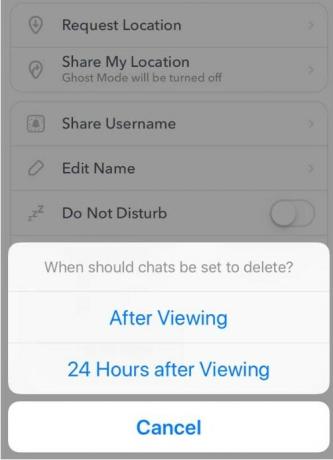
- Selecteer de gewenste optie en dat is het.
Dingen om te onthouden
Er zijn een paar punten waarmee u rekening moet houden. Ten eerste moet u dit handmatig doen voor alle chats in de app. Als u bovendien terugkeert naar de optie "Na het bekijken" vanuit de optie "24 uur na het bekijken", worden alle berichten die u hebt gezien, verwijderd. Evenzo, zodra u de genoemde wijzigingen heeft aangebracht, zal uw vriend hiervan ook op de hoogte worden gebracht. Niet als alert of via de notificaties, maar in het respectievelijke chatscherm. Nou, dat komt allemaal uit deze gids over hoe u de duur kunt wijzigen wanneer uw Snapchat-berichten duren of verlopen. Als u problemen ondervindt bij het uitvoeren van de bovenstaande stappen, kunt u uw vragen in de opmerkingen plaatsen. Afronding, hier zijn er enkele iPhone tips en trucs, PC tips en trucs, en Android-tips en trucs die u ook moet bekijken.



